syncbackfree官方版是一款非常好用的同步备份类的软件,我们的这款软件就是拥有模拟执行以及模拟的一个还原等等的功能,这样就可以帮助用户们更好的去选择一个同步的过程,并且还可以利用这个计划任务的功能可以进行一个同步以及定期去的自动执行,这样就可以更加的省时省力,可以说是用户们需要文件同步还原的最好软件。我们的功能是十分的全面的,可以说几乎那些所有的,用户们都可以用到的一个同步模式,这样就可以在它里面找,并且我们还拥有非常贴心的一个向导模式以及模拟同步的功能,这样就可以让所有的同步的操作都可以做到一个简单以及安全,这样就可以避免那些失误导致数据丢失的事情发生。syncbackfree更是可以在本地的磁盘,网络磁盘,ftp服务器以及ZIP压缩包或者可移动存储设备中来进行一个使用,软件的体积只有24M左右,并且还支持运行在windows 7以及一个更高版本的windows系统之上,并且还默认就带有简体中文的一个界面,有需要的朋友们可以来我们这里下载!
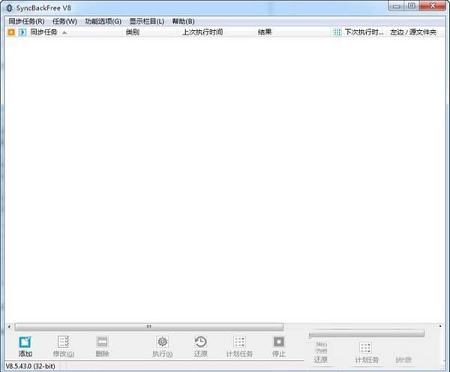
它的体积只有24M左右,支持运行在windows 7及更高版本的windows系统上,默认就带有简体中文界面。
2、【向导模式】
创建任务时都会使用简单明了的向导模式,并且会使用图像和提示信息来告诉你每个行为之间的差异,从而能让你做出正确的判断,正确选择应该使用哪个。
3、【模拟执行】
当任务创建完毕,你还可以在正式同步之前启用模拟执行功能,查看一下执行后2边数据会发生什么样的变化,这个功能对于防止数据丢失是非常有效的。
4、【模拟还原】
还带有还原功能,不过使用之前一定要从界面的文字描述上看清楚这个功能的实际意思,使用之前也最好先使用一下模拟还原,甚至是先对2个文件夹进行备份操作。
5、【计划任务】
如果你已经开始经常使用我们的这款软件,那么还可以利用计划任务功能让同步定期自动执行,更加的省时省力。
2、输入配置规划的名称,之后可视需求建立多笔,到下一步。
3、选择规划的性质,看是要备份、同步、还是镜象,是选备份,点下一个。4、选择来源与目标的位置,可下拉选择,打算将C盘某个文件夹备份到D盘,所以设定的来源跟目标是一样的。
5、完成后再高级选择来源与目标,系统会列出一些关于规划的具体描述,确认没问题就点OK。
6、如果不太确定可以先来个模拟一次,syncbackfree不会实际删除或复制任何文件,只会告诉你什么会被复制或删除。
7、这些是模拟运行的细节,可以看到复制了多少文件、有没有冲突和略过的,以及每份文件的内容大小、建立时间等,点底下继续模拟运
8、出现模拟成功的信息,如果觉得这样OK就实地运行吧。
9、定时定期备份是一定要的,设定规划表并选择频率、时段与重复次数,再勾选要不要只在你有登录的时候运行。
10、完成后的计划表还是可以再编辑的,总之先用用看,有什么问题再一起分享。
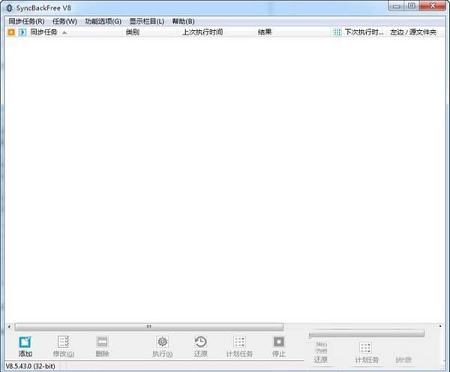
软件功能
1、【体积小巧,中文界面】它的体积只有24M左右,支持运行在windows 7及更高版本的windows系统上,默认就带有简体中文界面。
2、【向导模式】
创建任务时都会使用简单明了的向导模式,并且会使用图像和提示信息来告诉你每个行为之间的差异,从而能让你做出正确的判断,正确选择应该使用哪个。
3、【模拟执行】
当任务创建完毕,你还可以在正式同步之前启用模拟执行功能,查看一下执行后2边数据会发生什么样的变化,这个功能对于防止数据丢失是非常有效的。
4、【模拟还原】
还带有还原功能,不过使用之前一定要从界面的文字描述上看清楚这个功能的实际意思,使用之前也最好先使用一下模拟还原,甚至是先对2个文件夹进行备份操作。
5、【计划任务】
如果你已经开始经常使用我们的这款软件,那么还可以利用计划任务功能让同步定期自动执行,更加的省时省力。
使用方法
1、第一次使用开启后一定是空白的,点左下角建立新项目。2、输入配置规划的名称,之后可视需求建立多笔,到下一步。
3、选择规划的性质,看是要备份、同步、还是镜象,是选备份,点下一个。4、选择来源与目标的位置,可下拉选择,打算将C盘某个文件夹备份到D盘,所以设定的来源跟目标是一样的。
5、完成后再高级选择来源与目标,系统会列出一些关于规划的具体描述,确认没问题就点OK。
6、如果不太确定可以先来个模拟一次,syncbackfree不会实际删除或复制任何文件,只会告诉你什么会被复制或删除。
7、这些是模拟运行的细节,可以看到复制了多少文件、有没有冲突和略过的,以及每份文件的内容大小、建立时间等,点底下继续模拟运
8、出现模拟成功的信息,如果觉得这样OK就实地运行吧。
9、定时定期备份是一定要的,设定规划表并选择频率、时段与重复次数,再勾选要不要只在你有登录的时候运行。
10、完成后的计划表还是可以再编辑的,总之先用用看,有什么问题再一起分享。
∨ 展开







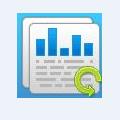

 Dopamine越狱 V1.0 最新免费版
Dopamine越狱 V1.0 最新免费版
 沙漠骆驼工具箱 V2.2 最新版
沙漠骆驼工具箱 V2.2 最新版
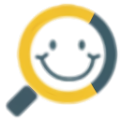 快递批量查询助手 V20221021 邮政EMS专版
快递批量查询助手 V20221021 邮政EMS专版
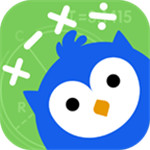 悠数学v4.1.0电脑版
悠数学v4.1.0电脑版
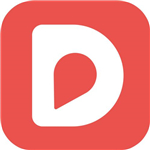 Windows实用工具Dism++v10.1.1000.100
Windows实用工具Dism++v10.1.1000.100
 Bitdefender Uninstall Tool 2020正式版
Bitdefender Uninstall Tool 2020正式版
 骑砍地图编辑器 V1.0 最新免费版
骑砍地图编辑器 V1.0 最新免费版
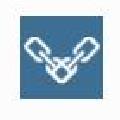 换链神器v1.2.5.82绿色版
换链神器v1.2.5.82绿色版
 中国移动云盘电脑版 V7.2.0 官方最新版
中国移动云盘电脑版 V7.2.0 官方最新版
 OneKey Ghost(一键GHOST)v13.9 最新版
OneKey Ghost(一键GHOST)v13.9 最新版
 冰点还原精灵免费版 v8.63 附安装教程
冰点还原精灵免费版 v8.63 附安装教程
 Acronis True Imagev24.6.1中文破解版
Acronis True Imagev24.6.1中文破解版
 Acronis True Image 2020v24.6.1绿色便携版
Acronis True Image 2020v24.6.1绿色便携版
 TeraByte Drive Image Backup and Restore Suitev3.35破解版
TeraByte Drive Image Backup and Restore Suitev3.35破解版
 Acronis True Image 2021 For PE绿色破解版(32/64位)
Acronis True Image 2021 For PE绿色破解版(32/64位)
 AOMEI Backupper(傲梅轻松备份)v5.2.0专业破解版
AOMEI Backupper(傲梅轻松备份)v5.2.0专业破解版